Win7系统不能在局域网共享打印机怎么办
发布时间:2017-05-12 13:39
在安装WIN7系统后想在局域网中共享打印机,在打印机属性中选择共享后出现提示无法保存打印机设置,操作无法完成怎么办?Win7系统不能在局域网共享打印机的解决方法其实很简单,下面由小编告诉你!
Win7系统不能在局域网共享打印机的解决方法
安装打印成功后,打开打印机设置,选择打印机属性勾选【共享这台打印机】点击【应用】出现了错误信息“无法保存打印机设置。操作无法完成(错误0x000006d9)”。
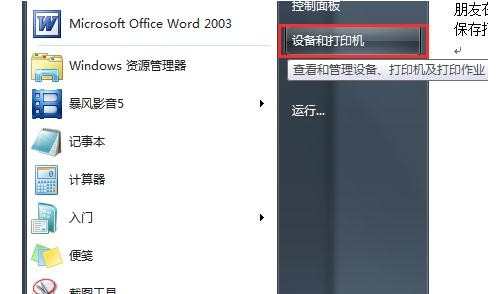
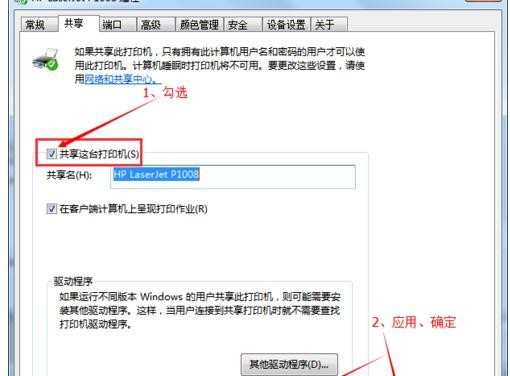

关闭错误信息窗,返回到WIN7桌面,选择计算机,右击选择【管理】打开计算机【服务与应用程序】打开计算机【服务】
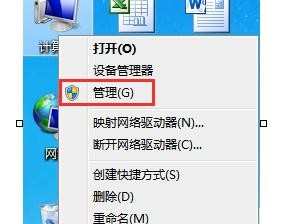
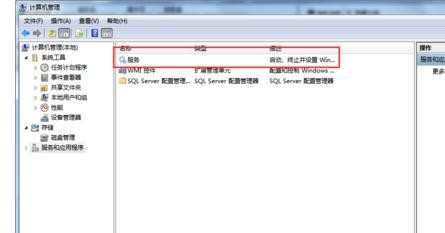
在应用服务中找到Windows Firewall服务,并且打开Windows Firewall服务
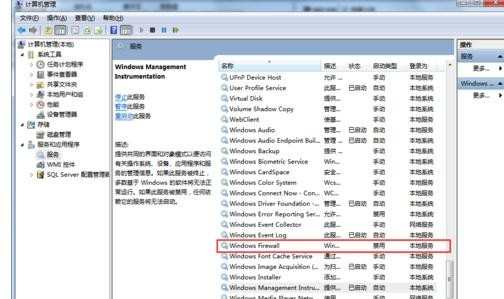
查看启动类型,【禁止】改为【自动】点击【应用】【确定】再次打开Windows Firewall服务在服务状态下面点击【启动】然后选择【应用】【确定】
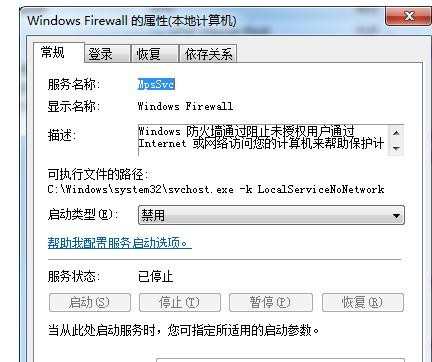
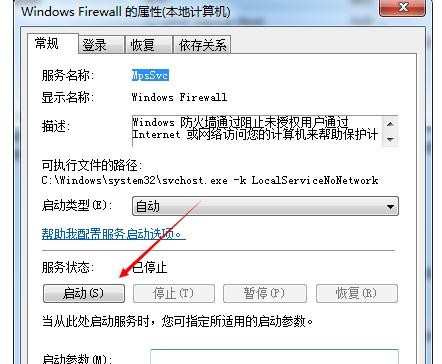
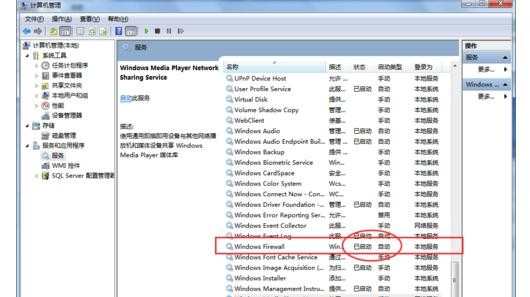
关闭计算机管理打开【打印机属性】在共享中设置打印机共享。
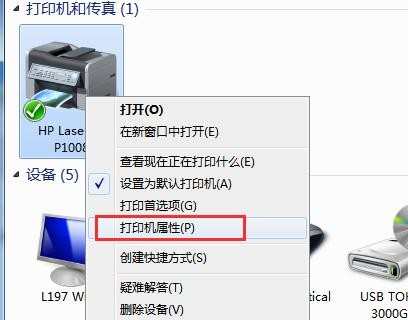
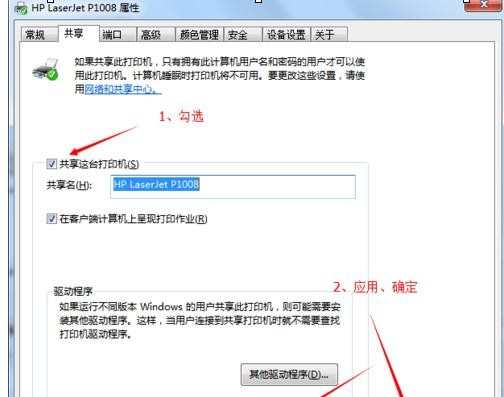
END

Win7系统不能在局域网共享打印机怎么办的评论条评论